Hướng dẫn cập nhật thông tin chứng thư số USB Token mới trên hệ thống Nộp thuế điện tử của Tổng cục Thuế tại địa chỉ: https://thuedientu.gdt.gov.vn
Bước 1: Cắm USB Token MISA eSign vào máy tính
Bước 2: Truy cập vào địa chỉ http://thuedientu.gdt.gov.vn/ bằng tài khoảng quản lý.
Chú ý: Có 3 dạng Tài khoản đăng nhập (TK chữ ký số – Token):
- MST => Là tài khoản để nộp các Tờ khai (Không nộp được Tiền thuế)
- MST-NT => Là tài khoản để nộp Tiền thuế (Không nộp được Tờ khai)
- MST-QL => Là Tài khoản quản lý 2 TK trên, có thể cấp quyền cho 2 TK trên và cũng nộp được Tờ khai + Tiền thuế.
Bước 3: Tại giao diện trang Thuế điện tử, nhấn chọn Quản lý tài khoản (1). Sau đó, chọn thay đổi Thông tin dịch vụ (2)
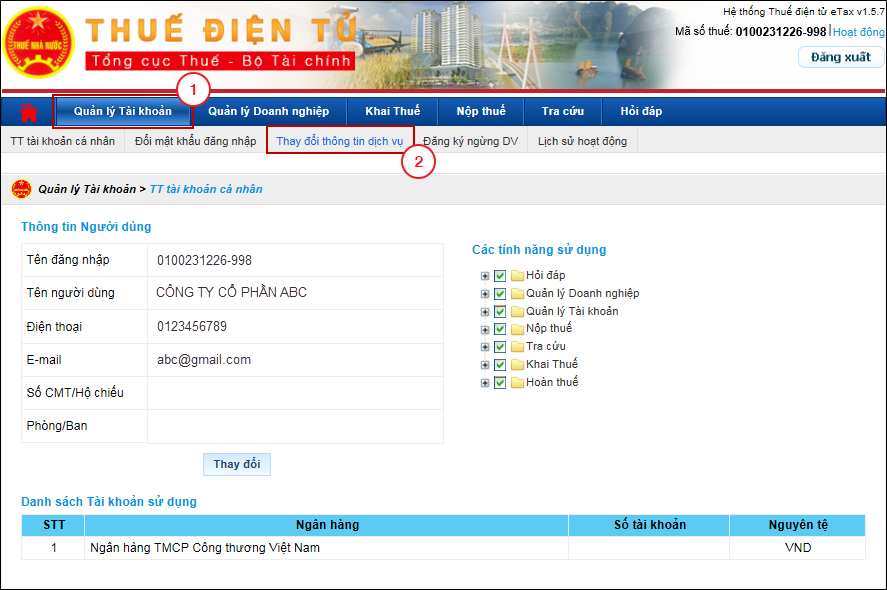
Bước 4: Tại mục Dịch vụ _ Nộp thuế điện tử, bấm Thay đổi thông tin dịch vụ (3)
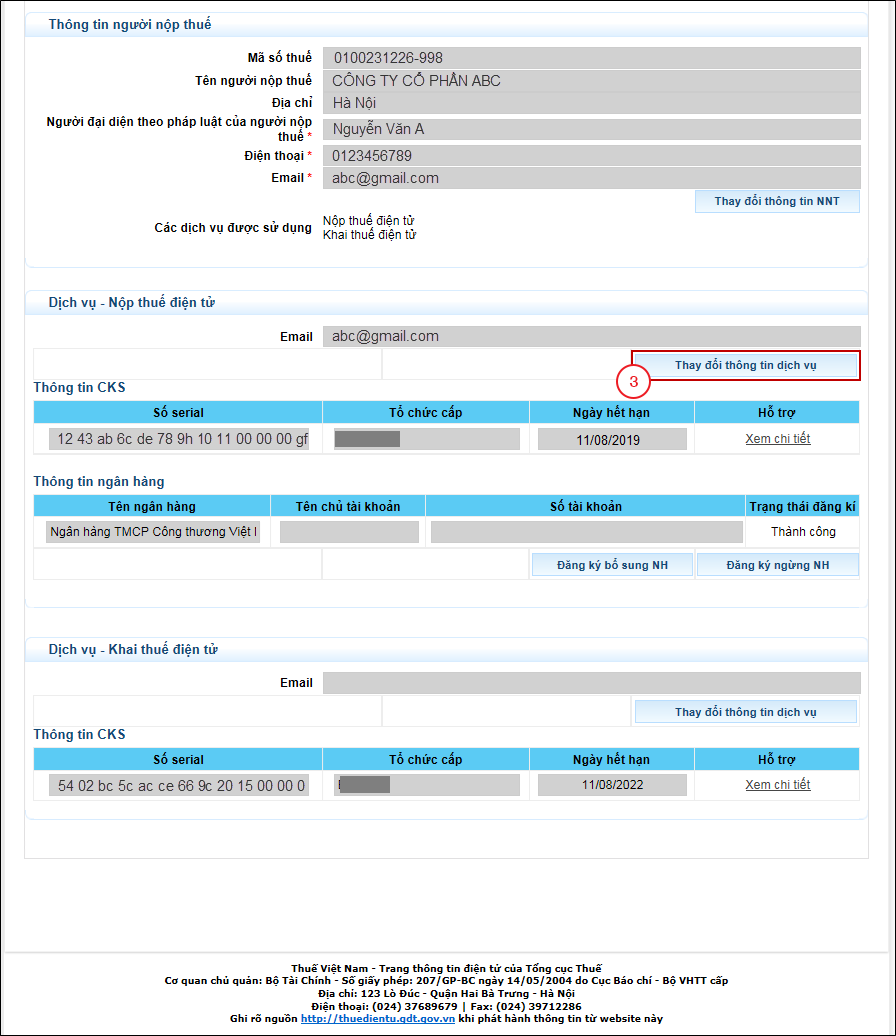
Bước 5: Hệ thống hiển thị bước Nhập thông tin, bấm Thay đổi CKS (4) để cập nhật thông tin CTS mới, sau đó bấm Tiếp tục (5).
Lưu ý: Trường hợp CKS của Bạn có nhiều dòng hạn dùng tương ứng với các thông tin CTS khác nhau, hệ thống sẽ hiển thị Cửa sổ Lựa chọn CKS, Bạn chọn Tên chủ thể CTS có thời hạn (Ngày hết hạn) xa nhất của CKS.
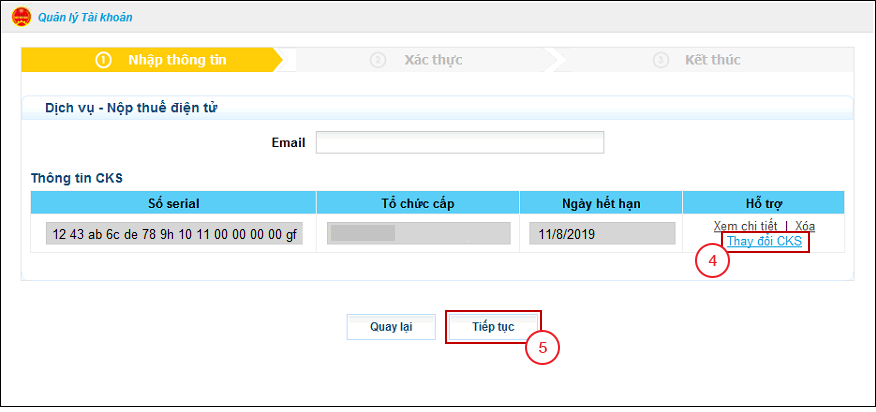
Bước 6: Hệ thống hiển thị bước Xác thực, Bạn kiểm tra các thông tin trên tờ khai “Đăng ký thay đổi, bổ sung thông tin giao dịch thuế điện tử”, nếu tất cả đều đã chính xác, Bạn bấm Ký và gửi (6).
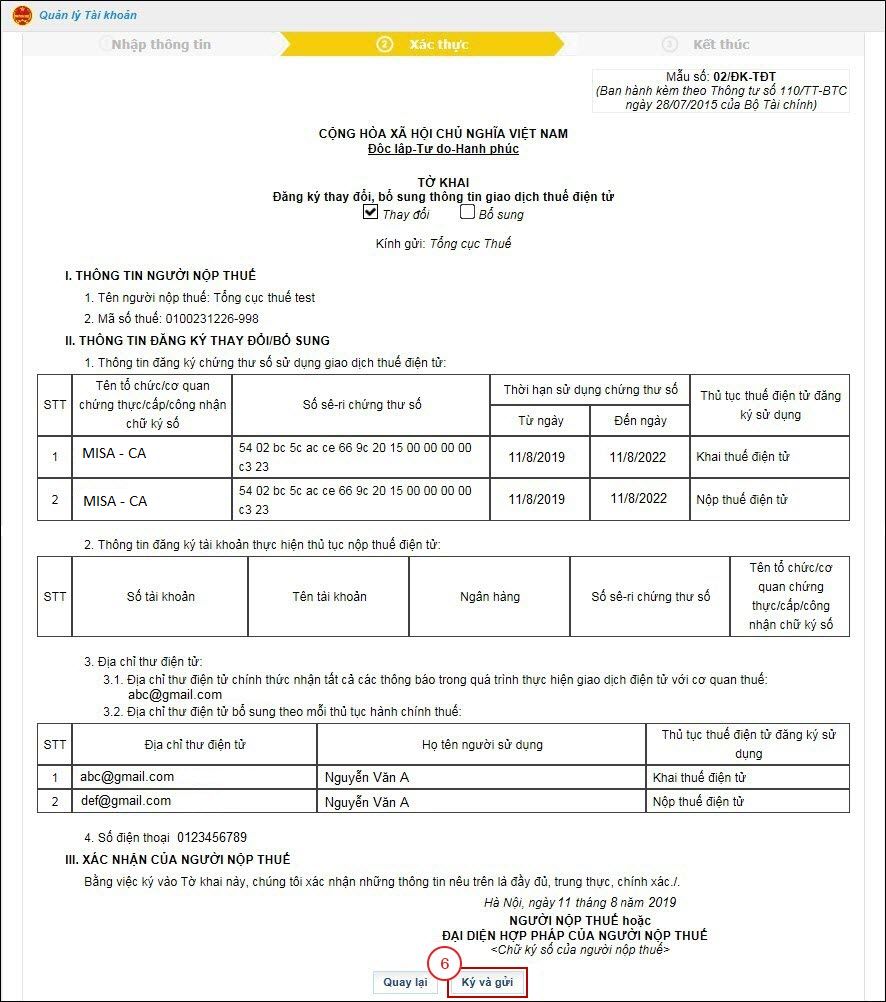
Bước 7: Khi đó, hệ thống hiển thị của sổ nhập Mã PIN. Vui lòng nhập MÃ PIN
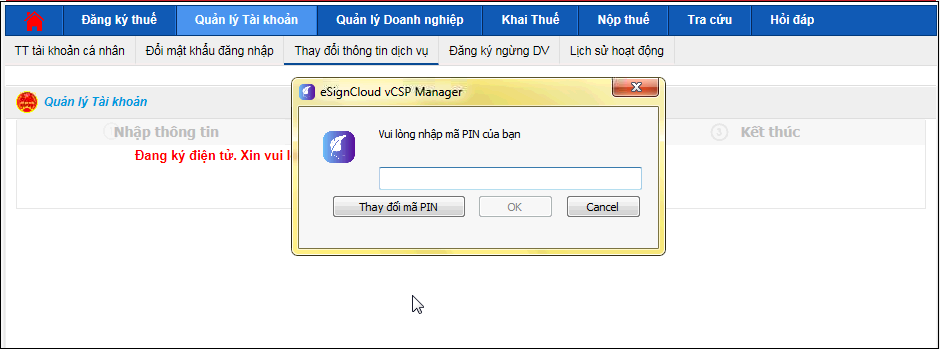
Bước 8: Thông báo ký điện tử thành công. Bấm OK để hoàn thành
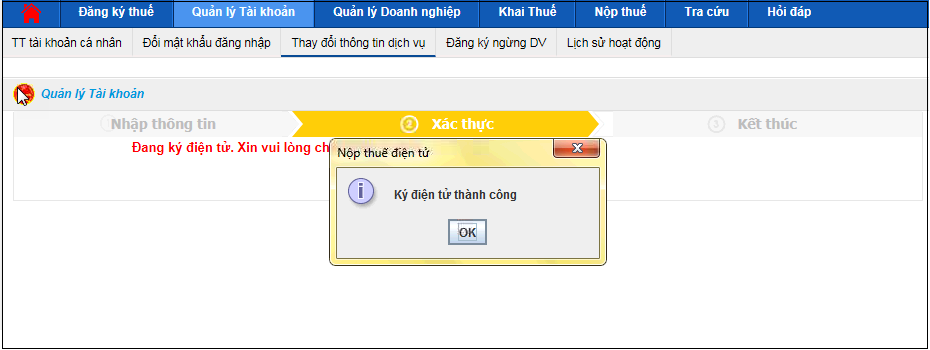
Hệ thống hiển thị thông báo đã gửi tờ khai đăng ký thành công!
Như vậy, anh/chị đã thực hiện thay đổi thông tin CTS USB Token trên trang Thuế điện tử thành công.
Lưu ý: Anh/chị thực hiện các thao tác tương tự (từ Bước 4) cho mục Dịch vụ – Khai thuế điện tử.







 024 3795 9595
024 3795 9595 https://www.misa.vn/
https://www.misa.vn/




